راکتور بستر بسته بندی شده
معرفی
راکتور بستر بسته بندی شده در فرآیندهای کاتالیزوری ناهمگن استفاده می شود و یکی از رایج ترین راکتورها در صنایع شیمیایی است. طرح اصلی آن ستونی است که با ذرات کاتالیزور متخلخل پر شده است و این ذرات را می توان در یک ساختار پشتیبان مانند لوله ها یا کانال ها قرار داد، یا می توان آنها را در یک محفظه واحد در راکتور بسته بندی کرد. در این مثال، ترکیبات آلی فرار (VOC) و CO در یک مبدل کاتالیزوری اکسید می شوند. پروپیلن به عنوان نماینده ای برای هیدروکربن های موجود در جریان خوراک استفاده می شود که برای مثال می تواند گاز خروجی از یک فرآیند احتراق باشد.
ساختار ذرات کاتالیزور بسته بندی شده، مدل سازی انتقال جرم و انرژی در راکتور را به یک چالش تبدیل می کند. دشواری در توصیف ساختار متخلخل نهفته است، که باعث انتقال مرتبه های مختلف در داخل و بین ذرات می شود. در بیشتر موارد ساختار بین ذرات به صورت ماکرو متخلخل توصیف می شود و شعاع ذرات می تواند از مرتبه قدر 1 میلی متر باشد. هنگامی که اختلاف فشار در سراسر بستر اعمال می شود، همرفت در حفره های بزرگ ایجاد می شود. منافذ داخل ذرات کاتالیزور ریزساختار بستر را تشکیل می دهند. شعاع منافذ در ذرات اغلب بین 1 تا 10 میکرومتر است.
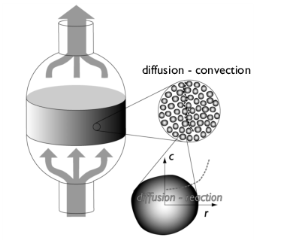
شکل 1: نمونه ای از بعد ماکرو (ارتفاع بستر) و ابعاد میکرو (موقعیت شعاعی گلوله) در یک راکتور بستر پر شده.
این مدل یک رویکرد چند هندسی برای مطالعه توازن جرم در مقیاس میکرو و در مقیاس ماکرو در بسترهای بسته بندی شده و سایر راکتورهای ناهمگن با توزیع منافذ دووجهی ارائه می دهد. این مثال توزیع جرم و واکنش را در طول راکتور و در هر گلوله کاتالیزور در طول راکتور ارائه می دهد. رابط های حمل و نقل گونه های رقیق شده و شیمی مورد استفاده قرار می گیرند و امکان ارزیابی استفاده از بار کاتالیست، اندازه بهینه گلوله یا دمای ورودی را فراهم می کنند.
تعریف مدل
واکنش های شیمیایی زیر اکسیداسیون مونوکسید کربن و یک محصول فرعی آلی مانند پروپیلن را در مبدل کاتالیزوری خودرو توصیف می کند:
(1)
(2)
برای این واکنشهای کاتالیزوری ناهمگن، نرخها (واحد SI: mol/(m3 · s)) با ( مرجع 2 ) داده میشود:
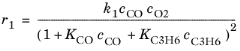
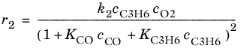
ثابتهای سرعت و جذب توسط عبارات Arrhenius که در رابط Chemistry موجود هستند، تعریف میشوند. مقادیر فاکتورهای فرکانس و انرژیهای فعالسازی (واحد SI: J/mol) از نوشتهها گرفته شدهاند ( مرجع 3 ) و در جدول 1 فهرست شدهاند .
ثابت نرخ/جذب | فاکتور فرکانس | انرژی فعال سازی (ژول/مول) |
k 1 | 7.07·10 13 | 1.09·10 5 |
k2 _ | 1.47·10 15 | 1.26·10 5 |
K CO | 8.1 | -3400 |
K C3H6 | 257.9 | 1588 |
واکنشهای شیمیایی در معادله 1 و معادله 2 فرآیندی را توصیف میکنند که توسط بیان نرخ مرتبه دوم در دماهای بالا زمانی که پوشش سطح کم است محدود میشود. در دماهای پایین واکنش های جذب کندتر بوده و سرعت واکنش را به دلیل کمبود سایت های کاتالیزوری آزاد محدود می کند.
معادلات در مقیاس کلان
افت فشار در امتداد راکتور با معادله ارگون توصیف می شود و با ضریب PDE حل می شود:
(3)

در رابطه 3 ، P فشار (واحد SI: Pa)، εb تخلخل ، D p قطر ذره (واحد SI: m)، μ نشان دهنده ویسکوزیته گاز (واحد SI: Pa·s)، ρ چگالی گاز است. (واحد SI: kg/m3 ) ، و x مختصات طول راکتور (واحد SI: m). u سرعت جریان راکتور (واحد SI: m/s) است که به فشار و سرعت تغذیه (واحد SI: m/s) بستگی دارد، همانطور که در رابطه 4 توضیح داده شده است :
(4)
این رابطه از آنجایی اعمال می شود که شار در راکتور ثابت است، سیستم همدما فرض می شود و سیال (هوا) گاز ایده آل در نظر گرفته می شود.
انتقال جرم در سطح کلان، در امتداد راکتور، از طریق همرفت و انتشار انجام می شود. این به راحتی با استفاده از رابط حمل و نقل گونه های رقیق شده محاسبه می شود که در آن معادله زیر (ایستا) حل می شود:
(5)
نرخ واکنش عبارت منبع R (واحد SI: mol/( m3 ·s)) در معادله 5 به انتقال درون ذرات کاتالیزور بستگی دارد. شار مولی در سطح خارجی ذرات ضرب در سطح خارجی موجود ذرات در واحد حجم عبارت منبع مناسب را به دست می دهد:
(6)
در رابطه 6 ، εb تخلخل بستر است، N نشان دهنده بردار شار درون ذره متخلخل است (واحد SI: mol/(m2 · s )) و n بردار واحد بیرونی نرمال با سطح ذره است. معادله فقط در سطح ذره معتبر است، جایی که متغیر شعاع مستقل r (در زیر معرفی شده است) برابر با شعاع ذره، r p است . علاوه بر این، A p نشان دهنده نسبت سطح گلوله به حجم است (واحد SI: m 2 / m 3 ). این خاصیت مربوط به شعاع گلوله به صورت زیر است:
شرایط مرزی برای توازن جرم در مقیاس کلان به شرح زیر است:
در ورودی، غلظت واکنش دهنده مشخص است:
c CO = c Coin
c C3H6 = c C3H6in
co2 = co2in _ _
c CO2 = 0
c H2O = 0
در خروجی، شرایط خروج بیان می کند که حمل و نقل جرمی همرفتی بر حمل و نقل گونه ها در سراسر مرز غالب است.
معادلات ریزمقیاس
برای محاسبه صحیح R ، موازنه جرم برای داخل گلوله کاتالیزور، یعنی مقیاس میکرو، مورد نیاز است. در منافذ کاتالیزور، انتقال جرم را می توان تنها با انتشار فرض کرد. اگر گلوله ها با مختصات کروی و بدون بعد انتخاب شوند، معادله زیر اعمال می شود:
(7)

در اینجا Dcp ضریب انتشار در ذره، cp غلظت گونه در ذره و Rp سرعت واکنش برای واکنش ناهمگن در ذره است. r (واحد SI: m) متغیر مستقل برای موقعیت در امتداد شعاع ذره است. معادله 7 با رابط حمل و نقل گونه های رقیق شده با اصلاح مختصات کروی و شعاع ذرات بدون بعد مدل شده است. شرایط مرزی تقارن در مرکز ذره و غلظت در سطح است. مورد دوم با cp = εc که در آن c و توصیف می شود cp به ترتیب نشان دهنده غلظت گونه ها در توده و ذره است و ε تخلخل کاتالیزور است. غلظت در سطح ذره برابر با غلظت خارج از ذره است که برای محاسبه بخشی از حجم ذره که توسط تکیه گاه کاتالیزور جامد اشغال شده است جبران می شود.
توزیع غلظت در ذره شار مولی را در هر نقطه در امتداد راکتور می دهد. این بدان معناست که عبارت منبع ( معادله 6 ) در تراز جرم مقیاس کلان به صورت زیر در می آید:
این نوع مشکل برای بسیاری از کاربردهای مهندسی واکنش شیمیایی وجود دارد و اغلب با استفاده از تقریب تحلیلی محلول برای تعادل جرم در مقیاس میکرو حل می شود. با این حال، چنین رویکردی را نمی توان برای مکانیسم های واکنش پیچیده ای که شامل چندین گونه واکنش است، استفاده کرد. رویکرد نشان داده شده در اینجا کلی است و می تواند برای مکانیسم های واکنش بسیار پیچیده که تعداد زیادی از گونه ها را شامل می شود استفاده شود.
پیاده سازی در مقیاس کلان و خرد
یک عارضه در حل سیستم معادلات مشتق شده این است که ترازهای کلان و مقیاس خرد در سیستم های مختصات مختلف تعریف می شوند. در این مثال، بخش ماکرو مقیاس (در امتداد طول راکتور) به صورت 1 بعدی و مقیاس میکرو (در امتداد شعاع گلوله) به صورت 2 بعدی تنظیم شده است. در بخش دوم، جهت x نشان دهنده غلظت سطح گلوله در هر قسمت در امتداد راکتور و جهت y توزیع غلظت در امتداد شعاع گلوله بدون بعد است.
برای دستیابی به جفت شدن شارها و غلظتها بین دو مقیاس سیستم، از ویژگیهای اکستروژن عمومی استفاده میشود.
نتایج و بحث
شکل 2 غلظت گونه های واکنش دهنده را به عنوان تابعی از موقعیت در راکتور نشان می دهد. سطح مونوکسید کربن و پروپیلن به میزان قابل توجهی کاهش می یابد.
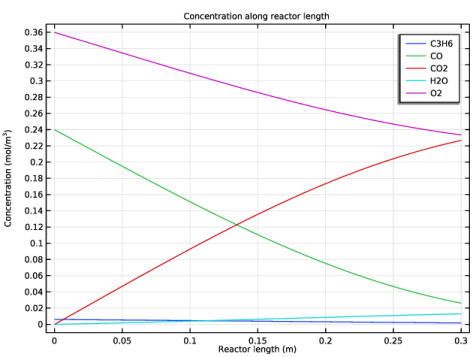
شکل 2: غلظت واکنش دهنده ها و محصولات در طول راکتور. شعاع گلوله r p 2.5 میلی متر است.
همچنین میتوان غلظت را در هر گلوله ارزیابی کرد و نشان داد که آیا کاتالیزور مورد استفاده کارآمد قرار میگیرد یا خیر. شکل 3 نمونه ای از این موضوع است.
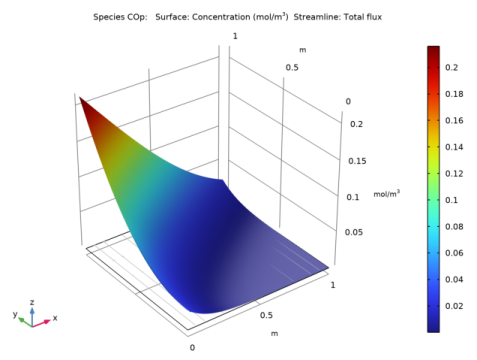
شکل 3: غلظت CO درون گلوله به عنوان تابعی از موقعیت راکتور. شعاع گلوله مقیاس شده بر روی محور y و موقعیت راکتور در امتداد محور x داده شده است.
از شکل 3 مشخص است که غلظت CO در مرکز گلوله در تمام موقعیت های راکتور کم است. این بدان معنی است که عملکرد راکتور با انتشار در گلوله ها محدود می شود و از مواد کاتالیزور فعال در مرکز گلوله استفاده نمی شود. کاهش قطر گلوله به طور بالقوه می تواند این وضعیت را برطرف کند و نتایج شبیه سازی (نگاه کنید به شکل 4 ) این را تایید می کند.
با شعاع گلوله 2.5 میلی متر، راکتور توسط انتشار در گلوله محدود می شود، همانطور که با شیب خطوط جامد نشان داده می شود. تأثیر این امر این است که از مکانهای فعال در داخل گلولهها با پتانسیل کامل خود استفاده نمیشود. اگر اندازه گلوله کاهش یابد (که توسط خطوط با یک نشانگر مثلثی نشان داده می شود)، خطوط سریعتر تراز می شوند، که نشان دهنده مناطق محدود واکنش بزرگتر است.
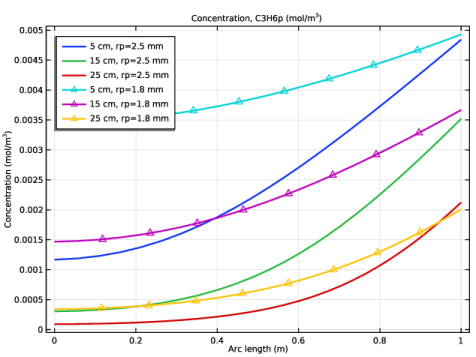
شکل 4: غلظت C 3 H 6 درون پلت در موقعیت های مختلف راکتور (5، 15 و 25 سانتی متر). خطوط جامد نشان دهنده شعاع گلوله 2.5 میلی متر و خطوط با نشانگرهای مثلثی نشان دهنده شعاع گلوله 1.8 میلی متر هستند.
منابع
1. JM Coulson and JF Richardson, Chemical Engineering , vol. 2، چاپ چهارم، چاپ پرگامون، 1990.
2. SH Oh، JC Cavendish، و LL Hegedus. “مدلسازی ریاضی روشنایی مبدل کاتالیزوری: مطالعات تک پلت”، مجله AIChE، جلد. 26، شماره 6، صص 935-943، 1980.
3. JB Rawlings و JG Ekerdt، مبانی آنالیز و طراحی راکتور شیمیایی ، انتشارات Nob Hill، مدیسون، 2002.
مسیر کتابخانه برنامه: ماژول_مهندسی_واکنش_شیمیایی/راکتورهای_با_کاتالیست_متخلخل/رآکتور_بسته_دار
دستورالعمل های مدل سازی
از منوی File ، New را انتخاب کنید .
جدید
در پنجره جدید ، روی  Model Wizard کلیک کنید .
Model Wizard کلیک کنید .
مدل جادوگر
1 | در پنجره Model Wizard ، با افزودن رابط های فیزیکی 1 بعدی لازم شروع کنید: انتقال گونه های رقیق شده و ضریب فرم PDE . |
2 |
3 | در درخت Select Physics ، Chemical Species Transport>Transport of Diluted Species (tds) را انتخاب کنید . |
4 | روی افزودن کلیک کنید . |
5 | در قسمت متنی Number of species ، 5 را تایپ کنید . |
6 | در جدول غلظت ، تنظیمات زیر را وارد کنید: |
C3H6 |
CO |
CO2 |
H2O |
O2 |
7 | در درخت انتخاب فیزیک ، ریاضیات> رابط های PDE> فرم ضریب PDE (c) را انتخاب کنید . |
8 | روی افزودن کلیک کنید . |
9 | در قسمت متن نام فیلد ، P را تایپ کنید . |
10 | در جدول متغیرهای وابسته ، تنظیمات زیر را وارد کنید: |
پ |
11 |
12 | در درخت انتخاب مطالعه ، General Studies>Stationary را انتخاب کنید . |
13 |
هندسه 1
فاصله 1 (i1)
1 | در پنجره Model Builder ، در قسمت Component 1 (comp1) روی Geometry 1 کلیک راست کرده و Interval را انتخاب کنید . |
2 | در پنجره تنظیمات برای فاصله ، قسمت فاصله را بیابید . |
3 | در جدول تنظیمات زیر را وارد کنید: |
مختصات (M) |
0 |
0.3 |
4 |
ریشه
پارامترهای مدل را از یک فایل متنی اضافه کنید.
تعاریف جهانی
پارامترهای 1
1 | در پنجره Model Builder ، در قسمت Global Definitions روی Parameters 1 کلیک کنید . |
2 | در پنجره تنظیمات برای پارامترها ، بخش پارامترها را پیدا کنید . |
3 |
4 | به پوشه Application Libraries مدل بروید و روی فایل packed_bed_reactor_parameters.txt دوبار کلیک کنید . |
متغیرهای 1
1 | در نوار ابزار صفحه اصلی ، روی |
همچنین متغیرهای سراسری را از یک فایل متنی وارد کنید.
2 | در پنجره تنظیمات برای متغیرها ، بخش متغیرها را پیدا کنید . |
3 |
4 | به پوشه Application Libraries مدل بروید و روی فایل packed_bed_reactor_variables_global.txt دوبار کلیک کنید . |
این مراحل را برای تنظیم معادلات حمل و نقل جرم برای بستر بسته بندی شده دنبال کنید. با حمل و نقل گونه های رقیق شده شروع کنید .
حمل و نقل گونه های رقیق شده (TDS)
ویژگی های حمل و نقل 1
1 | در پنجره Model Builder ، در قسمت Component 1 (comp1)>Transport of Diluted Species (tds) روی Transport Properties 1 کلیک کنید . |
2 | در پنجره تنظیمات برای ویژگی های حمل و نقل ، بخش Convection را پیدا کنید . |
3 | بردار u را به صورت مشخص کنید |
تو | ایکس |
4 | قسمت Diffusion را پیدا کنید . در قسمت متنی D C3H6 ، D_C3H6 را تایپ کنید . |
5 | در قسمت متنی D CO ، D_CO را تایپ کنید . |
6 | در قسمت متنی D CO2 ، D_CO2 را تایپ کنید . |
7 | در قسمت متنی D H2O ، D_H2O را تایپ کنید . |
8 | در قسمت متنی D O2 ، D_O2 را تایپ کنید . |
مقادیر اولیه 1
1 | در پنجره Model Builder ، روی مقادیر اولیه 1 کلیک کنید . |
2 | در پنجره تنظیمات برای مقادیر اولیه ، قسمت مقادیر اولیه را پیدا کنید . |
3 | در قسمت متنی C 3 H 6 ، 1e-6 را تایپ کنید . |
4 | در قسمت متن CO ، 1e-6 را تایپ کنید . |
5 | در قسمت متنی CO 2 ، 1e-6 را تایپ کنید . |
6 | در قسمت متنی H 2 O ، 1e-6 را تایپ کنید . |
7 | در قسمت متن O 2 ، 1e-6 را تایپ کنید . |
واکنش ها 1
1 | در نوار ابزار Physics ، روی |
2 | فقط دامنه 1 را انتخاب کنید. |
3 | در پنجره تنظیمات برای واکنشها ، بخش نرخهای واکنش را پیدا کنید . |
4 | در قسمت نوشتاری R C3H6 ، -Ap*C3H6flux*(1-por_b) را تایپ کنید . |
5 | در قسمت متن R CO ، -Ap*COflux*(1-por_b) را تایپ کنید . |
6 | در قسمت نوشتاری R CO2 ، -Ap*CO2flux*(1-por_b) را تایپ کنید . |
7 | در قسمت نوشتاری R H2O ، -Ap*H2Oflux*(1-por_b) را تایپ کنید . |
8 | در قسمت نوشتاری R O2 ، -Ap*O2flux*(1-por_b) را تایپ کنید . |
بعد از تنظیم مدل گلوله، متغیرهای شار را تعریف خواهید کرد. توجه داشته باشید که کسر حجمی ذرات کاتالیزوری در راکتور (1-por_b) است .
جریان 1
1 | در نوار ابزار Physics ، روی |
2 | فقط مرز 1 را انتخاب کنید. |
3 | در پنجره تنظیمات برای Inflow ، بخش Concentration را پیدا کنید . |
4 | در قسمت نوشتاری c 0,C3H6 ، x_C3H6_feed*Ctot_feed را تایپ کنید . |
5 | در قسمت نوشتاری c 0,CO ، x_CO_feed*Ctot_feed را تایپ کنید . |
6 | در قسمت متنی c 0,O2 ، x_O2_feed*Ctot_feed را تایپ کنید . |
7 | قسمت Boundary Condition Type را پیدا کنید . از لیست، Flux (Danckwerts) را انتخاب کنید . |
خروجی 1
1 | در نوار ابزار Physics ، روی |
2 | فقط مرز 2 را انتخاب کنید. |
فرم ضریب PDE: معادله ارگون
مراحل زیر را دنبال کنید تا معادله ارگون را در فرم ضریب PDE مشخص کنید .
1 | در پنجره Model Builder ، در قسمت Component 1 (comp1) روی Coefficient Form PDE (c) کلیک کنید . |
2 | در پنجره تنظیمات مربوط به PDE Coefficient Form ، Coefficient Form PDE: Ergun Equation را در قسمت نوشتار Label تایپ کنید . |
3 | قسمت Units را پیدا کنید . |
4 | در کادر محاورهای Physical Quantity ، فشار را در قسمت متن تایپ کنید. |
5 |
6 | در درخت، General>Pressure (Pa) را انتخاب کنید . |
7 | روی OK کلیک کنید . |
8 | در پنجره تنظیمات برای ضریب فرم PDE ، بخش واحدها را بیابید . |
9 | در جدول مقدار واژه منبع ، تنظیمات زیر را وارد کنید: |
مقدار اصطلاح منبع | واحد |
واحد سفارشی | N/m^3 |
ضریب فرم PDE 1
1 | در پنجره Model Builder ، در قسمت Component 1 (comp1)>Coefficient Form PDE: Ergun Equation (c) روی Coefficient Form PDE 1 کلیک کنید . |
2 | در پنجره تنظیمات برای فرم ضریب PDE ، بخش ضریب انتشار را پیدا کنید . |
3 | در قسمت متن c ، عدد 0 را تایپ کنید . |
4 | قسمت Source Term را پیدا کنید . در قسمت متن f ، Px+(150*mu*u/(2*Rr)^2*(1-por_b)^2/por_b^3+1.75*rho_feed*u^2/(2*Rr)*( 1-por_b)/por_b^3) . |
5 | قسمت Damping یا Mass Coefficient را پیدا کنید . در قسمت متن d a ، 0 را تایپ کنید . |
مقادیر اولیه 1
1 | در پنجره Model Builder ، روی مقادیر اولیه 1 کلیک کنید . |
2 | در پنجره تنظیمات برای مقادیر اولیه ، قسمت مقادیر اولیه را پیدا کنید . |
3 | در قسمت متن P ، P_feed را تایپ کنید . |
شرایط مرزی دیریکله 1
1 | در نوار ابزار Physics ، روی |
2 | فقط مرز 1 را انتخاب کنید. |
3 | در پنجره تنظیمات برای شرایط مرزی دیریکله ، بخش شرایط مرزی دیریکله را پیدا کنید . |
4 | در قسمت متن r ، P_feed را تایپ کنید . |
شرایط منبع در تعادل جرم راکتور به شار سطحی از گلوله های کاتالیزور بستگی دارد. بنابراین، یک جزء مدل جداگانه برای محاسبه انتقال جرم و واکنش در گلوله ها تنظیم کنید. هندسه مدل به صورت دو بعدی است. مختصات x طول راکتور و مختصات y شعاع گلوله را نشان می دهد.
افزودن کامپوننت
در پنجره Model Builder ، روی گره ریشه راست کلیک کرده و Add Component>2D را انتخاب کنید .
فیزیک را اضافه کنید
1 | در نوار ابزار Home ، روی |
2 | به پنجره Add Physics بروید . |
یک رابط شیمی که واکنش ها را مدیریت می کند و یک رابط حمل و نقل گونه های رقیق شده برای انتقال جرم در گلوله ها انتخاب کنید.
3 | در درخت، Chemical Species Transport> Chemistry (chem) را انتخاب کنید . |
4 | روی Add to Component 2 در نوار ابزار پنجره کلیک کنید . |
5 | در درخت، Chemical Species Transport>Transport of Diluted Species (tds) را انتخاب کنید . |
6 | برای گسترش بخش Dependent Variables کلیک کنید . در قسمت متنی Number of species ، 5 را تایپ کنید . |
7 | در جدول غلظت ، تنظیمات زیر را وارد کنید: |
C3H6p |
پلیس |
CO2p |
H2Op |
O2p |
8 | روی Add to Component 2 در نوار ابزار پنجره کلیک کنید . |
9 | در نوار ابزار Home ، روی |
هندسه 2
مربع 1 (مربع 1)
1 | در نوار ابزار هندسه ، روی |
2 | در پنجره تنظیمات مربع ، روی |
شیمی (شیمی)
شروع به تنظیم رابط شیمی برای دو واکنش موجود در سیستم کنید.
در پنجره Model Builder ، در قسمت Component 2 (comp2) روی Chemistry (chem) کلیک کنید .
واکنش 1
1 | در نوار ابزار Physics ، روی |
2 | در پنجره تنظیمات برای Reaction ، بخش Reaction Formula را پیدا کنید . |
3 | در قسمت متن فرمول ، CO+1/2O2=>CO2 را تایپ کنید . |
4 | روی Apply کلیک کنید . |
5 | قسمت Reaction Rate را پیدا کنید . در قسمت نوشتاری r j ، chem.kf_1*chem.c_CO*chem.c_O2/(1+KCO*chem.c_CO+KC3H6*chem.c_C3H6)^2 را تایپ کنید . |
6 | زیربخش ترتیب واکنش کلی حجمی را پیدا کنید . در قسمت Forward text، 2 را تایپ کنید . |
7 | قسمت Rate Constants را پیدا کنید . تیک Use Arrhenius expressions را انتخاب کنید . |
8 | در قسمت متن A f ، A1 را تایپ کنید . |
9 | در قسمت متن E f ، E1 را تایپ کنید . |
واکنش 2
1 | در نوار ابزار Physics ، روی |
2 | در پنجره تنظیمات برای Reaction ، بخش Reaction Formula را پیدا کنید . |
3 | در قسمت متن فرمول ، C3H6+9/2O2=>3H2O+3CO2 را تایپ کنید . |
4 | روی Apply کلیک کنید . |
5 | قسمت Reaction Rate را پیدا کنید . زیربخش ترتیب واکنش کلی حجمی را پیدا کنید . در قسمت Forward text، 2 را تایپ کنید . |
6 | در قسمت نوشتاری r j ، chem.kf_2*chem.c_C3H6*chem.c_O2/(1+KCO*chem.c_CO+KC3H6*chem.c_C3H6)^2 را تایپ کنید . |
7 | قسمت Rate Constants را پیدا کنید . تیک Use Arrhenius expressions را انتخاب کنید . |
8 | در قسمت متن A f ، A2 را تایپ کنید . |
9 | در قسمت متن E f ، E2 را تایپ کنید . |
گونه 1
1 | در نوار ابزار Physics ، روی |
2 | در پنجره تنظیمات برای گونه ها ، قسمت نام را بیابید . |
3 | در قسمت متن، N2 را تایپ کنید . |
4 | قسمت Type را پیدا کنید . از لیست، حلال را انتخاب کنید . |
5 | در پنجره Model Builder ، گره Chemistry (chem) را جمع کنید . |
توجه داشته باشید که جرم مولی از فرمول شیمیایی محاسبه می شود.
6 | در پنجره Model Builder ، روی Chemistry (chem) کلیک کنید . |
7 | در پنجره تنظیمات برای شیمی ، بخش ورودی مدل را پیدا کنید . |
8 | از لیست T ، User defined را انتخاب کنید . در قسمت متن مرتبط، Tr را تایپ کنید . |
9 | از لیست p ، User defined را انتخاب کنید . در قسمت متن مرتبط، P_feed را تایپ کنید . |
10 | بخش تطبیق گونه ها را پیدا کنید . از لیست گونه های حل شده ، گزینه Transport of Diluted Species 2 را انتخاب کنید . |
11 | زیربخش Bulk species را پیدا کنید . در جدول تنظیمات زیر را وارد کنید: |
گونه ها | تایپ کنید | غلظت مولی | مقدار (MOL/M^3) |
C3H6 | متغیر | C3H6p | حل شده برای |
CO | متغیر | پلیس | حل شده برای |
CO2 | متغیر | CO2p | حل شده برای |
H2O | متغیر | H2Op | حل شده برای |
N2 | حلال | تعریف شده توسط کاربر | Cinert_feed |
O2 | متغیر | O2p | حل شده برای |
برای تنظیم شرایط حمل و نقل جرم، رابط حمل و نقل گونه های رقیق شده را ادامه دهید .
حمل و نقل گونه های رقیق شده 2 (TDS2)
1 | در پنجره Model Builder ، در قسمت Component 2 (comp2) روی Transport of Diluted Species 2 (tds2) کلیک کنید . |
2 | در پنجره تنظیمات برای حمل و نقل گونه های رقیق ، بخش مکانیسم های حمل و نقل را پیدا کنید . |
3 | چک باکس Convection را پاک کنید . |
ویژگی های حمل و نقل 1
از ماتریس انتشار کامل استفاده کنید تا مشخص کنید که انتشار فقط در جهت گلوله شعاعی مربوط به جهت محور y در هندسه دو بعدی رخ می دهد.
1 | در پنجره Model Builder ، در قسمت Component 2 (comp2)>Transport of Diluted Species 2 (tds2) روی Transport Properties 1 کلیک کنید . |
2 | در پنجره تنظیمات برای ویژگی های حمل و نقل ، بخش Diffusion را پیدا کنید . |
3 | از لیست، مورب را انتخاب کنید . |
4 | در جدول D C3H6p تنظیمات زیر را وارد کنید: |
0 | 0 |
0 | (D_C3H6/rp^2)*y^2 |
5 | از لیست، مورب را انتخاب کنید . |
6 | در جدول D COp تنظیمات زیر را وارد کنید: |
0 | 0 |
0 | (D_CO/rp^2)*y^2 |
7 | از لیست، مورب را انتخاب کنید . |
8 | در جدول D CO2p تنظیمات زیر را وارد کنید: |
0 | 0 |
0 | (D_CO2/rp^2)*y^2 |
9 | از لیست، مورب را انتخاب کنید . |
10 | در جدول D H2Op تنظیمات زیر را وارد کنید: |
0 | 0 |
0 | (D_H2O/rp^2)*y^2 |
11 | از لیست، مورب را انتخاب کنید . |
12 | در جدول D O2p تنظیمات زیر را وارد کنید: |
0 | 0 |
0 | (D_O2/rp^2)*y^2 |
مقادیر اولیه 1
1 | در پنجره Model Builder ، روی مقادیر اولیه 1 کلیک کنید . |
2 | در پنجره تنظیمات برای مقادیر اولیه ، قسمت مقادیر اولیه را پیدا کنید . |
3 | در قسمت متنی C 3 H 6 p ، 1e-6 را تایپ کنید . |
4 | در قسمت متن COp ، 1e-6 را تایپ کنید . |
5 | در قسمت متنی CO 2 p ، 1e-6 را تایپ کنید . |
6 | در قسمت متنی H 2 Op ، 1e-6 را تایپ کنید . |
7 | در قسمت متن O 2 p ، 1e-6 را تایپ کنید . |
واکنش ها 1
1 | در نوار ابزار Physics ، روی |
از سرعت واکنش محاسبه شده برای هر گونه در گره شیمی استفاده کنید .
2 | در پنجره تنظیمات برای واکنشها ، قسمت انتخاب دامنه را پیدا کنید . |
3 | از لیست انتخاب ، همه دامنه ها را انتخاب کنید . |
4 | قسمت Reaction Rates را پیدا کنید . در قسمت نوشتاری R C3H6p ، y^2/1[m^2]*chem.R_C3H6 را تایپ کنید . |
5 | در قسمت نوشتاری R COp ، y^2/1[m^2]*chem.R_CO را تایپ کنید . |
6 | در قسمت نوشتاری R CO2p ، y^2/1[m^2]*chem.R_CO2 را تایپ کنید . |
7 | در قسمت نوشتاری R H2Op ، y^2/1[m^2]*chem.R_H2O را تایپ کنید . |
8 | در قسمت نوشتاری R O2p ، y^2/1[m^2]*chem.R_O2 را تایپ کنید . |
تمرکز 1
1 | در نوار ابزار Physics ، روی |
غلظت گونه های محاسبه شده توسط مدل راکتور به عنوان شرایط مرزی برای مدل گلوله عمل می کند. متغیرها را در مرحله بعد تعریف می کنید.
2 | فقط مرز 3 را انتخاب کنید. |
3 | در پنجره تنظیمات برای تمرکز ، بخش تمرکز را پیدا کنید . |
4 | تیک گزینه Species C3H6p را انتخاب کنید . |
5 | در قسمت نوشتاری c 0,C3H6p ، C3H6bulk را تایپ کنید . |
6 | تیک Species Cop را انتخاب کنید . |
7 | در قسمت متنی c 0,COp ، CObulk را تایپ کنید . |
8 | تیک Species CO2p را انتخاب کنید . |
9 | در قسمت نوشتاری c 0,CO2p ، CO2bulk را تایپ کنید . |
10 | تیک Species H2Op را انتخاب کنید . |
11 | در قسمت متنی c 0,H2Op ، H2Obulk را تایپ کنید . |
12 | تیک Species O2p را انتخاب کنید . |
13 | در قسمت متنی c 0,O2p ، O2bulk را تایپ کنید . |
14 |
15 | در کادر محاورهای Show More Options ، در درخت، کادر را برای گره Physics>Advanced Physics Options انتخاب کنید . |
16 | روی OK کلیک کنید . |
17 | در پنجره تنظیمات برای تمرکز ، برای گسترش بخش تنظیمات محدودیت کلیک کنید . |
18 | از لیست اعمال شرایط واکنش در لیست، متغیرهای وابسته فردی را انتخاب کنید . |
راه اندازی مدل را با جفت کردن مدل های راکتور و گلوله کامل کنید. ابتدا از یک جفت اکستروژن عمومی غیرمحلی برای در دسترس قرار دادن غلظت گونه های راکتور در مدل پلت استفاده کنید. اصلاح 0.30 مورد نیاز است زیرا مدل دو بعدی از بعد 1 در 1 استفاده می کند.
تعاریف (COMP1)
در پنجره Model Builder ، در قسمت Component 1 (comp1) روی Definitions کلیک کنید .
اکستروژن عمومی 1 (genext1)
1 | در نوار ابزار Definitions ، روی |
2 | در پنجره Settings for General Extrusion ، بخش Source Selection را پیدا کنید . |
3 | از لیست انتخاب ، همه دامنه ها را انتخاب کنید . |
4 | قسمت نقشه مقصد را پیدا کنید . در قسمت متن x-expression ، x*0.30 را تایپ کنید . |
5 | قسمت Source را بیابید . تیک گزینه Use source map را انتخاب کنید . |
سپس، یک جفت اکستروژن عمومی دیگر را در مدل پلت برای استفاده در هنگام محاسبه شار گونه در مرز گلوله تنظیم کنید.
تعاریف (COMP2)
در پنجره Model Builder ، در قسمت Component 2 (comp2) روی Definitions کلیک کنید .
اکستروژن عمومی 2 (genext2)
1 | در نوار ابزار Definitions ، روی |
2 | در پنجره Settings for General Extrusion ، بخش Source Selection را پیدا کنید . |
3 | از لیست سطح نهاد هندسی ، Boundary را انتخاب کنید . |
4 | فقط مرز 3 را انتخاب کنید. |
5 | قسمت نقشه مقصد را پیدا کنید . در قسمت متن x-expression ، x/0.30 را تایپ کنید . |
6 | قسمت متنی y-expression را پاک کنید . |
7 | قسمت Source را بیابید . تیک گزینه Use source map را انتخاب کنید . |
8 | قسمت متنی y i -expression را پاک کنید . |
تعاریف (COMP1)
در پنجره Model Builder ، در قسمت Component 1 (comp1) روی Definitions کلیک کنید .
متغیرها 2
1 | در نوار ابزار تعاریف ، روی متغیرهای |
فایل متغیری را وارد کنید که شارهای گونهها را در مرز گلوله در مدل 1 بعدی تعریف میکند.
2 | در پنجره تنظیمات برای متغیرها ، بخش متغیرها را پیدا کنید . |
3 |
4 | به پوشه Application Libraries مدل بروید و روی فایل packed_bed_reactor_variables_1d.txt دوبار کلیک کنید . |
توجه داشته باشید که این متغیرها از جفت اکستروژن غیرمحلی استفاده می کنند که شما هم اکنون تعریف کرده اید.
تعاریف (COMP2)
اکنون، در فایل متغیری که غلظت گونه های عمده را در مدل دو بعدی تعریف می کند، مطالعه کنید.
1 | در پنجره Model Builder ، در قسمت Component 2 (comp2) روی Definitions کلیک کنید . |
متغیرها 3
1 | در نوار ابزار تعاریف ، روی متغیرهای |
2 | در پنجره تنظیمات برای متغیرها ، قسمت انتخاب موجودیت هندسی را پیدا کنید . |
3 | از لیست سطح نهاد هندسی ، Boundary را انتخاب کنید . |
4 | فقط مرز 3 را انتخاب کنید. |
5 | قسمت Variables را پیدا کنید . |
6 | به پوشه Application Libraries مدل بروید و روی فایل packed_bed_reactor_variables_2d.txt دوبار کلیک کنید . |
همانطور که می بینید، این متغیرها از کوپلینگ اکستروژن غیرمحلی که در مدل راکتور تعریف کردید استفاده می کنند.
مش 1
مش ها را برای هر دو هندسه 1 بعدی و 2 بعدی تنظیم کنید. یک مش نگاشت توزیع شده در هندسه دو بعدی مناسب است تا تعداد عناصر مش حل شده را به حداقل برساند.
در پنجره Model Builder ، در قسمت Component 1 (comp1) روی Mesh 1 کلیک کنید .
لبه 1
در نوار ابزار Mesh ، روی  Edge کلیک کنید .
Edge کلیک کنید .
اندازه
1 | در پنجره Model Builder ، روی Size کلیک کنید . |
2 | در پنجره تنظیمات برای اندازه ، قسمت اندازه عنصر را پیدا کنید . |
3 | روی دکمه Custom کلیک کنید . |
4 | قسمت پارامترهای اندازه عنصر را پیدا کنید . در قسمت متن حداکثر اندازه عنصر ، 0.0025 را تایپ کنید . |
5 |
مش 2
در پنجره Model Builder ، در قسمت Component 2 (comp2) روی Mesh 2 کلیک کنید .
نقشه برداری 1
در نوار ابزار Mesh ، روی  Mapped کلیک کنید .
Mapped کلیک کنید .
توزیع 1
1 | روی Mapped 1 کلیک راست کرده و Distribution را انتخاب کنید . |
2 | فقط مرزهای 1 و 4 را انتخاب کنید. |
3 | در پنجره تنظیمات برای توزیع ، بخش توزیع را پیدا کنید . |
4 | از لیست نوع توزیع ، از پیش تعریف شده را انتخاب کنید . |
5 | در قسمت متنی Number of element ، عدد 30 را تایپ کنید . |
6 | در قسمت متن نسبت عنصر ، 0.2 را تایپ کنید . |
توزیع 2
1 | در پنجره Model Builder ، روی Mapped 1 کلیک راست کرده و Distribution را انتخاب کنید . |
2 | فقط مرز 3 را انتخاب کنید. |
3 | در پنجره تنظیمات برای توزیع ، بخش توزیع را پیدا کنید . |
4 | در قسمت متنی Number of Elements عدد 120 را تایپ کنید . |
5 |
مطالعه 1
در نوار ابزار صفحه اصلی ،  روی محاسبه کلیک کنید .
روی محاسبه کلیک کنید .
نتایج
غلظت، همه گونه ها (tds)
اولین نمودار پیش فرض غلظت همه گونه ها را در راکتور به عنوان تابعی از موقعیت نشان می دهد.
1 | در پنجره تنظیمات برای گروه طرح 1 بعدی ، برای گسترش بخش عنوان کلیک کنید . |
2 | در قسمت متن عنوان ، Concentration را در امتداد طول راکتور تایپ کنید . |
3 | قسمت Plot Settings را پیدا کنید . |
4 | چک باکس x-axis label را انتخاب کنید . در فیلد متن مرتبط، Reactor length (m) را تایپ کنید . |
5 | در نوار ابزار Concentrations, All Species (tds) روی |
اکنون نمودار پیش فرض غلظت CO را در گلوله ها تغییر دهید.
بیان قد 1
1 | در پنجره Model Builder ، گره Results>Concentration, COp (tds2) را گسترش دهید . |
2 | روی Surface 1 کلیک راست کرده و Height Expression را انتخاب کنید . |
3 |
مطالعه 1
برای بررسی اینکه آیا می توان به استفاده بهتر از گلوله دست یافت، اندازه گلوله را کاهش دهید. این امر بر بسته بندی کاتالیزور تأثیر می گذارد و طول انتشار در گلوله ها را کاهش می دهد.
مرحله 1: ثابت
1 | در پنجره Model Builder ، در بخش مطالعه 1 ، روی Step 1: Stationary کلیک کنید . |
2 | در پنجره تنظیمات برای Stationary ، برای گسترش بخش Study Extensions کلیک کنید . |
3 | کادر بررسی جارو کمکی را انتخاب کنید . |
4 |
5 | در جدول تنظیمات زیر را وارد کنید: |
نام پارامتر | لیست مقادیر پارامتر | واحد پارامتر |
rp (شعاع ذرات) | 0.0025 0.0018 | متر |
6 | در نوار ابزار صفحه اصلی ، |
نمودارهایی از توزیع غلظت پروپن را در گلوله ها ایجاد کنید که در موقعیت های راکتور 5 سانتی متر، 15 سانتی متر و 25 سانتی متر ارزیابی می شود.
نتایج
Cut Line 2D 1
1 | در نوار ابزار نتایج ، بر روی |
2 | در پنجره تنظیمات برای Cut Line 2D ، بخش Line Data را پیدا کنید . |
3 | در ردیف 1 ، X را روی 5/30 تنظیم کنید . |
4 | در ردیف 2 ، X را روی 5/30 و y را روی 1 تنظیم کنید . |
5 | کادر بررسی خطوط موازی اضافی را انتخاب کنید . |
6 | در قسمت متنی Distance ، -10/30 -20/30 را تایپ کنید . |
7 |
مقایسه اندازه گلوله
1 | در نوار ابزار نتایج ، روی |
2 | در پنجره تنظیمات برای گروه طرح 1 بعدی ، مقایسه اندازه گلوله را در قسمت نوشتار برچسب تایپ کنید . |
برای rp = 2.5 میلی متر
1 | روی مقایسه اندازه گلوله کلیک راست کرده و Line Graph را انتخاب کنید . |
2 | در پنجره تنظیمات برای نمودار خط ، For rp=2.5 mm را در قسمت نوشتار Label تایپ کنید . |
3 | قسمت Data را پیدا کنید . از لیست Dataset ، Cut Line 2D 1 را انتخاب کنید . |
4 | از لیست انتخاب پارامتر (rp) ، از لیست را انتخاب کنید . |
5 | در لیست مقادیر پارامتر (rp (m)) ، 0.0025 را انتخاب کنید . |
6 | قسمت y-Axis Data را پیدا کنید . در قسمت متن Expression ، C3H6p را تایپ کنید . |
7 | برای گسترش بخش Coloring and Style کلیک کنید . از لیست Width ، 2 را انتخاب کنید . |
8 | برای گسترش بخش Legends کلیک کنید . تیک Show legends را انتخاب کنید . |
9 | از لیست Legends ، ارزیابی شده را انتخاب کنید . |
10 | در قسمت متن Legend ، eval(x*0.3,cm) cm، rp=eval(rp,mm) mm را تایپ کنید . |
برای rp=1.8 میلی متر
1 | برای rp=2.5 میلی متر کلیک راست کرده و Duplicate را انتخاب کنید . |
2 | در پنجره تنظیمات برای نمودار خط ، For rp=1.8 mm را در قسمت نوشتار Label تایپ کنید . |
3 | قسمت Data را پیدا کنید . در لیست مقادیر پارامتر (rp (m)) ، 0.0018 را انتخاب کنید . |
4 | قسمت Coloring and Style را پیدا کنید . زیربخش نشانگرهای خط را پیدا کنید . از لیست نشانگر ، مثلث را انتخاب کنید . |
5 | از لیست موقعیت یابی ، Interpolated را انتخاب کنید . |
مقایسه اندازه گلوله
1 | در پنجره Model Builder ، روی مقایسه اندازه گلوله کلیک کنید . |
2 | در پنجره تنظیمات برای گروه طرح 1 بعدی ، قسمت Legend را پیدا کنید . |
3 | از لیست موقعیت ، سمت چپ بالا را انتخاب کنید . |
4 | قسمت عنوان را پیدا کنید . از لیست نوع عنوان ، دستی را انتخاب کنید . |
5 | در قسمت متن عنوان ، Concentration، C3H6p (mol/m<sup>3</sup>) را تایپ کنید . |
6 | در نوار ابزار مقایسه اندازه گلوله ، روی |
مراحل زیر بقیه گروه های طرح را اصلاح می کند.
افت فشار
1 | در پنجره Model Builder ، در قسمت Results روی Coefficient Form PDE: Ergun Equation کلیک کنید . |
2 | در پنجره تنظیمات برای گروه طرح 1 بعدی ، افت فشار را در قسمت نوشتار برچسب تایپ کنید . |
3 | قسمت عنوان را پیدا کنید . از لیست نوع عنوان ، هیچکدام را انتخاب کنید . |
4 | قسمت Plot Settings را پیدا کنید . |
5 | کادر بررسی برچسب محور y را انتخاب کنید . در قسمت متن مربوطه، Pressure (Pa) را تایپ کنید . |
6 | در نوار ابزار افت فشار ، روی |
غلظت، همه گونه ها (tds)
1 | در پنجره Model Builder ، روی Concentrations, All Species (tds) کلیک کنید . |
2 | در پنجره Settings for 1D Plot Group ، بخش Data را پیدا کنید . |
3 | از فهرست انتخاب پارامتر (rp) ، First را انتخاب کنید . |
4 | در نوار ابزار Concentrations, All Species (tds) روی |




